Jei taip pat nuolat susiduriate su ekrano perdangos aptikta klaida „Android“ įrenginyje, tada turėtumėte pasinaudoti toliau pateiktais ir paaiškintais paprastais būdais, kaip atsikratyti klaidos kartą.
„Android“, kaip ir bet kuri kita operacinė sistema, vartotojams siūlo daugybę funkcijų. Šios funkcijos ir funkcijos yra esminis dalykas, išskiriantis vieną OS nuo kitos. Nors šie požymiai yra skirti palengvinti užduotį, jie taip pat gali kelti grėsmę.
Viena iš tokių „Android“ įrenginių grėsmių yra ekrano perdangos aptikta klaida. Gali būti, kad dėl įvairių priežasčių susidūrėte su klaida „Android“ įrenginyje, kuriame yra „Android Marshmallow“ ar naujesnė versija. Ši klaida trukdo jūsų darbui ir neleidžia pasiekti jokios programos ar paslaugos. Tačiau šią klaidą galima lengvai pašalinti.
Tačiau prieš pažiūrėkime, kaip pašalinti klaidą. Gaukite daugiau informacijos apie „Android“ ekrano perdangos leidimus.
Kas yra ekrano perdanga?
Kaip rodo pavadinimas, ekrano perdangos leidimai yra susiję su programos perdangos nustatymais. Tai apibrėžia vienos programos veikimą ir išvaizdą, palyginti su kita. Šią funkciją galite rasti tokiose programose kaip Whatsapp, kai galite atsakyti asmeniui atidarę pokalbį mažame lange. Ši funkcija yra labai įmanoma ir leidžia greitai atlikti darbus.
„Android“ aptiktos ekrano perdangos taisymo procedūra
Aptiktos „Android“ nusidėvėjusios ekrano perdangos taisymo procedūra yra labai paprasta. Norėdami sužinoti, kaip ištaisyti klaidą, galite atlikti toliau nurodytus veiksmus.
- Atidaryk Nustatymai „Android“ įrenginių.
- Dabar suraskite nustatymus, pavadintus Programos, Programos ir pranešimai ar kiti panašūs leidžia keisti programos nuostatas.
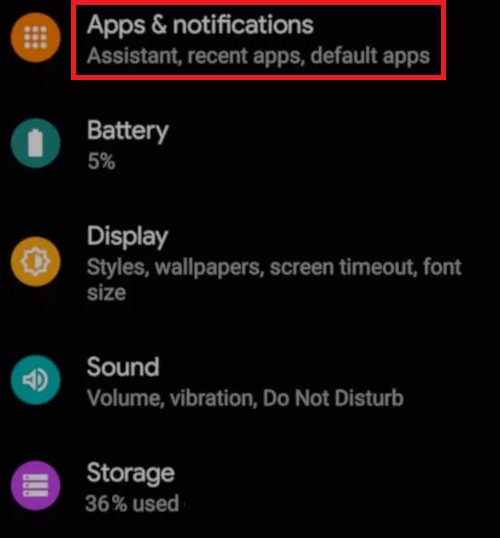
- Programos nustatymuose bakstelėkite Rodyti virš kitos programos galimybės.
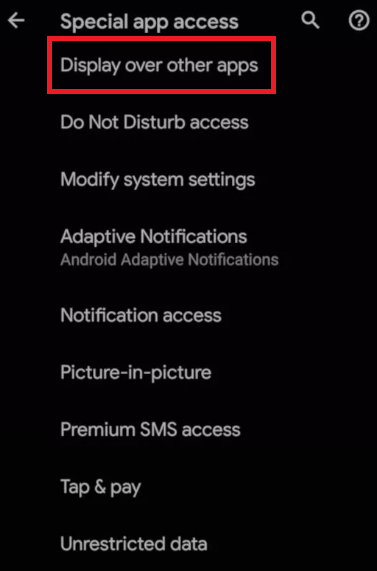
- Jei manote, kad tam tikra programa susiduria su problemomis, susijusiomis su aptiktu ekrano perdanga, turite tai padaryti išjungti tą patį kad pašalintumėte klaidą arba nustatytumėte programos leidimus Nr.
Arba, jei negalite rasti ir išjungti arba įjungti ekrano perdangą naudodami aukščiau pateiktą metodą. Taip pat galite pasinaudoti toliau parodyta pagalba:
- Atidaryk Nustatymai savo Android telefono.
- Dabar bakstelėkite paieškos juostą nustatymų viršuje, įveskite piešti arba rodyti.
- Galite matyti nustatymų rezultatus, pvz Nubrėžkite kitas programas arba Rodyti virš kitų programų. Norėdami tęsti, bakstelėkite tą patį.
- Dabar pamatysite programų sąrašą. Iš to paties sąrašo arba išjunkite visas programas tada įjunkite juos po vieną, kad pamatytumėte, kuris iš jų sukelia problemų, arba nustatykite programos nustatymus Nr. Arba, jei jau žinote, kuri programa sukelia problemą, išjunkite tą patį.
Jei negalite rasti atitinkamų ekrano perdangos leidimų nustatymų ir įdomu, kur yra ekrano perdanga. Galite pasinaudoti kituose skyriuose, kuriuose pateikiamos procedūros, kaip atidaryti perdangos nustatymus skirtinguose įrenginiuose ir operacinėse sistemose.
Taip pat skaitykite: Kaip išspręsti nesutarimų perdangą, kuri neveikia „Windows“ kompiuteryje
Kaip ištaisyti ekrano perdangos aptiktą klaidą „Android Nougat“ ar „Marshmallow“?
Norėdami rasti ir pasiekti „Android“ ekrano perdangos leidimus „Android Nougat“ arba „Marshmallow“, atlikite toliau nurodytus veiksmus.
- Atidaryk Nustatymai jūsų įrenginio.
- Slinkite žemyn, kad surastumėte Programėlės ir bakstelėkite tą patį.
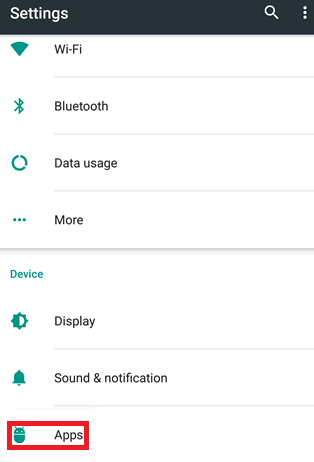
- Pamatysite a Nustatymai arba krumpliaračio piktograma ekrano viršuje. Bakstelėkite krumpliaračio piktogramą.
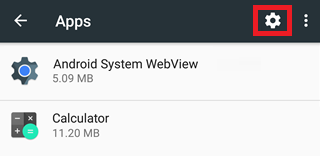
- Pagal Pažangūs nustatymai, turite paliesti pavadintą nuomonę Speciali prieiga.
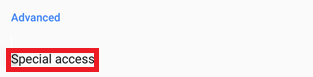
- Toliau slinkite po specialios prieigos langu, kad surastumėte Nubrėžkite kitas programas.

- Rasite programų sąrašą. Bakstelėkite programas, kurios sukuria jūsų įrenginio klaidas, ir nustatykite nustatymus Nr.
Taip pat skaitykite: Kaip pakeisti IP adresą „Android“ įrenginyje
Kaip ištaisyti ekrano perdangos aptiktą klaidą „Android Oreo“?
Atlikite toliau pateiktus veiksmus, kad ištaisytumėte „Android“ nusidėvėjimo ekrano perdangos aptiktą klaidą „Android“ įrenginiuose su „Android Oreo“.
- Atidaryk Nustatymai prietaisui.
- Slinkite žemyn, kad surastumėte ir bakstelėkite Programos ir pranešimai.
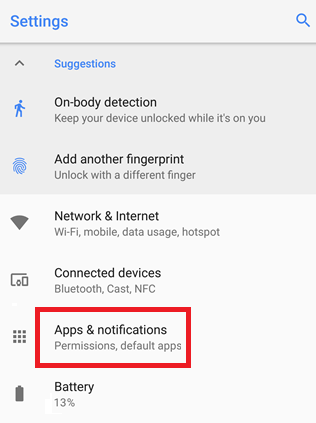
- Išplėskite kategoriją Išplėstiniai nustatymai.
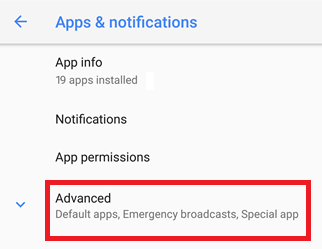
- Bakstelėkite Speciali prieiga prie programos variantas.
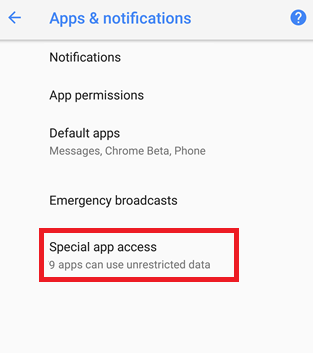
- Slinkdami ekranu žemyn rasite Rodyti virš kitų programų nustatymus. Norėdami tęsti, bakstelėkite tą patį.

- Programų sąraše bakstelėkite individuali programa (-os) sukelia problemų ir nustatykite nustatymus į Nr.
Taip pat skaitykite: Kaip naudoti „FaceTime“ „Android“.
Kaip ištaisyti ekrano perdangos aptiktą klaidą „Samsung Android“?
Dabar apžvelgsime „Android“ ekrano perdangos leidimų „Samsung“ įrenginiuose klaidų ištaisymo procedūrą.
- Atidaryk Nustatymai įrenginio.
- Raskite kategoriją pavadinimu Programos įrenginio nustatymuose.
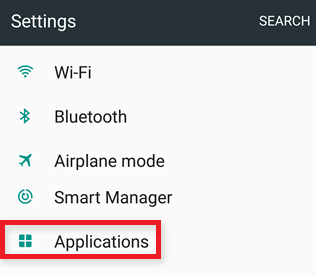
- Bakstelėkite parinktį pavadinimu Programų tvarkyklė.
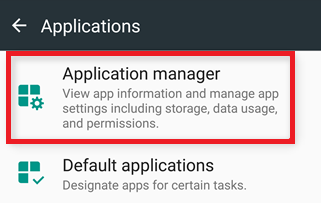
- Dabar virš programų sąrašo bakstelėkite parinktį Daugiau.
- Bakstelėkite nustatymus, kurie keičia Programos, kurios gali būti rodomos viršuje.
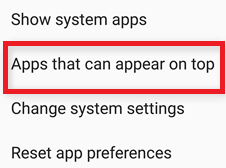
- Iš programų sąrašo išjungti programą (-as) klaidos sukūrimas.
Kaip ištaisyti ekrano perdangos aptiktą klaidą „LG Android“?
Galiausiai, pateikėme veiksmus, kaip ištaisyti ir įjungti su ekrano perdanga susijusias klaidas LG įrenginiuose.
- Atidarykite įrenginį Nustatymai skirta LG Android.
- Raskite kategoriją Programėlės nustatymuose.
- Programų sąrašo viršuje bakstelėkite trys taškai norėdami pasiekti daugiau parinkčių.
- Reikia paliesti Konfigūruoti programas Pereiti.
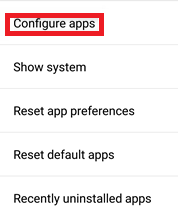
- Pagal Pažangūs nustatymai įrenginio, rasite parinktį pavadinimu Nubrėžkite kitas programas. Bakstelėkite jį.
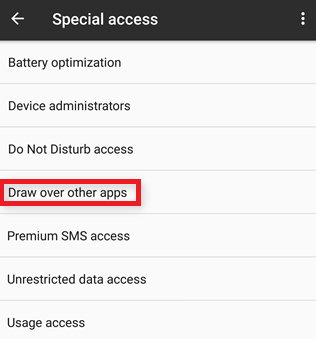
- NS nukreips jus į programų sąrašą. Bakstelėkite reikiamas programas ir nustatykite nustatymus į Nr.
Taip pat skaitykite: Geriausios „WiFi“ įsilaužimo programos, skirtos „Android“.
„Android“ aptikta ekrano perdangos klaida: ištaisyta
Taigi, aukščiau pateikti keli iš paprasčiausių būdų, kaip ištaisyti ekrano perdangos aptiktas klaidas visuose „Android“ įrenginiuose. Tikimės, kad tiksliai atlikę nurodytus veiksmus su klaida daugiau nesusidursite. Tačiau jei problema išlieka, susisiekite su mumis naudodami toliau pateiktą komentarų skyrių. Mes pateiksime jums individualius sprendimus, kiek įmanoma.
Be to, papasakokite apie savo apžvalgą apie šią mokymo programą. Mes taip pat vertiname jūsų pasiūlymus. Prenumeruokite naujienlaiškį iš mūsų tinklaraščio ir gaukite tiesioginius atnaujinimus, kad gautumėte daugiau tokių įdomių ir naudingų įrašų.